Android에서 메신저 플로팅 영상 통화가 작동하지 않는 문제를 해결하는 방법
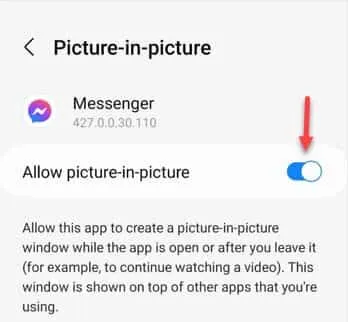
수정 1 – 메신저의 PIP 모드 허용
1단계 – 메신저 앱 아이콘을 찾으세요 .
2단계 – 해당 항목을 찾았으면 몇 초 동안 누른 상태 에서 “ ⓘ ” 버튼을 탭하세요.
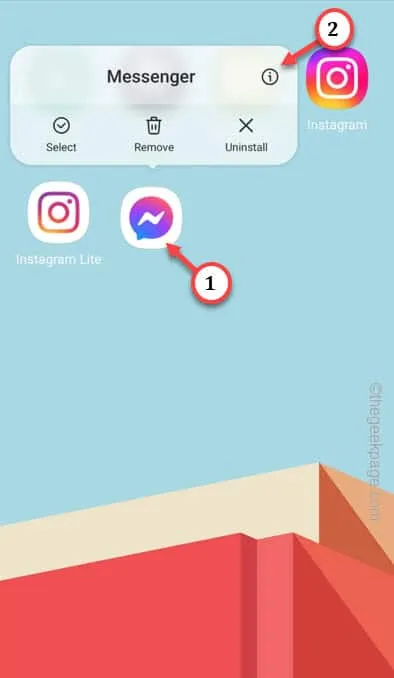
3단계 – 메신저 설정 패널을 스크롤하여 ” Picture in Picture ” 모드 설정을 찾습니다 .
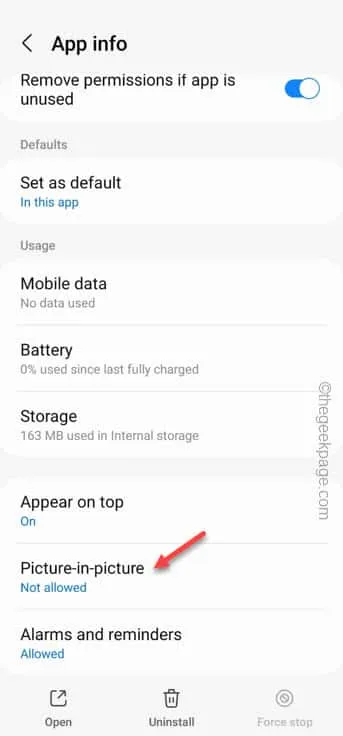
4단계 – ” PIP 허용 “을 ” 켜기 ” 모드로 설정합니다.
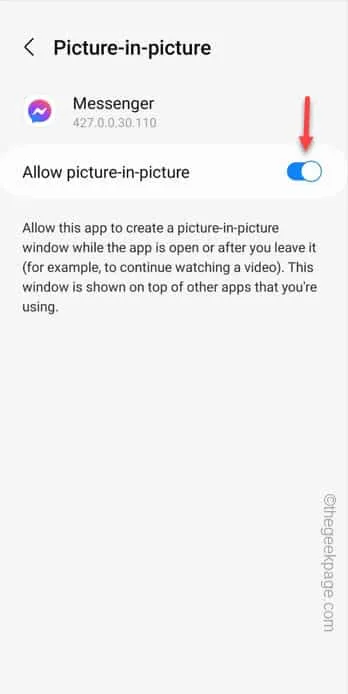
수정 2 – 다른 앱 위에 그릴 수 있는 권한 부여
1단계 – 앱 서랍에서 기어 모양의 아이콘을 찾으세요. 이를 사용하여 휴대폰의 ” 설정 “에 액세스할 수 있습니다.
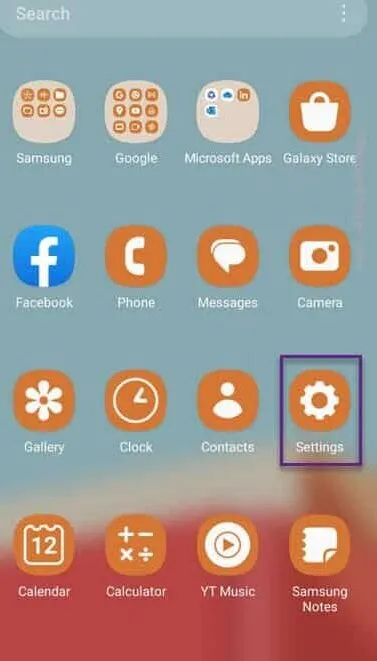
2단계 – 전체 앱 목록을 얻으려면 ‘ 앱 ‘ 에 액세스해야 합니다 .
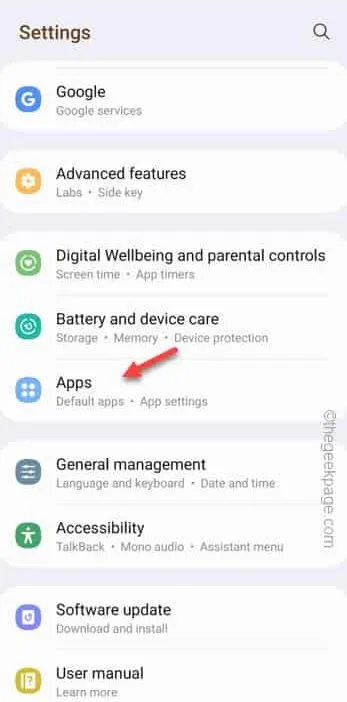
3단계 – 앱 창에 들어가서 천천히 아래로 스크롤하여 ” 메신저 ” 앱을 찾아 엽니 다.
5단계 – 그런 다음 아래로 내려가 ” 상단에 표시 ” 설정을 찾습니다. 그거 한 번 만져보세요.
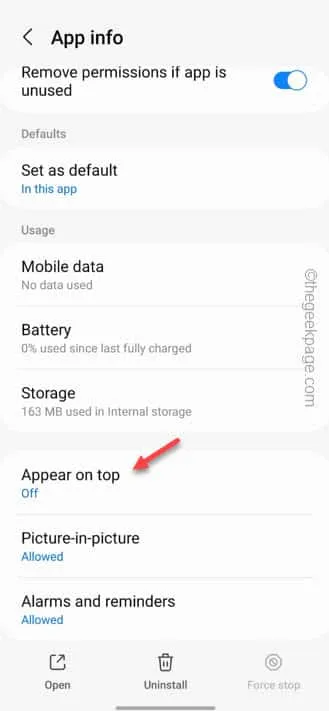
6단계 – ‘ 권한 허용 ‘ 기능을 켜짐 모드 로 설정했는지 확인하세요 .
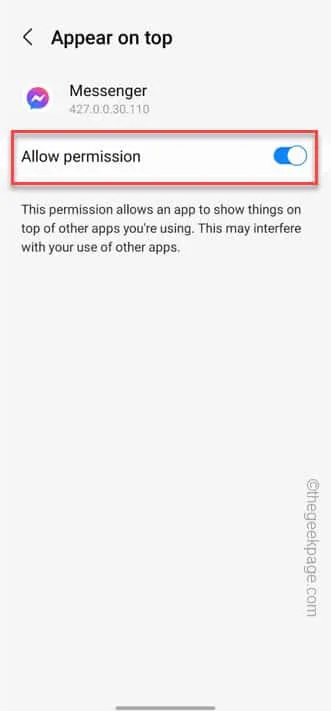
설정 을 최소화하거나 닫습니다 . 메신저를 실행하고 데모 영상 통화를 시작하세요. 앱을 최소화하면 끝입니다! 모든 앱 위에 화면에 떠 있는 Picture in Picture 모드의 비디오 피드를 찾을 수 있습니다.
수정 3 – 메신저 데이터 지우기
1단계 – 옵션을 볼 수 있도록 ” 메신저 ” 앱을 길게 누르세요.
2단계 – ” ⓘ “를 선택하여 엽니다.
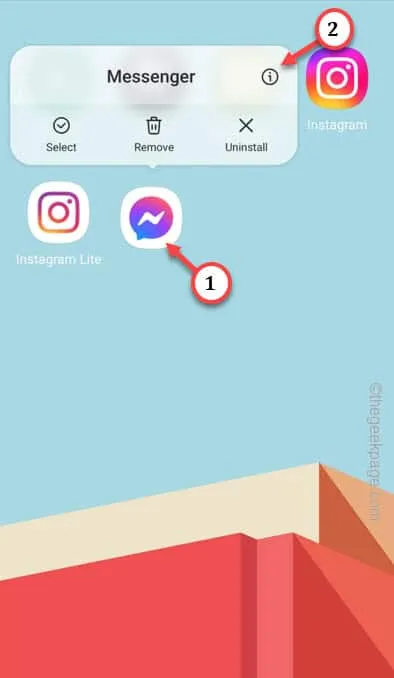
3단계 – ” 저장소 ” 옵션을 클릭합니다.
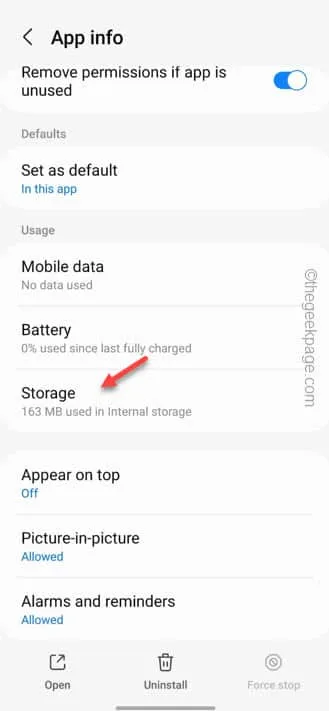
4단계 – 메신저 데이터를 제대로 이해할 수 있습니다 . 따라서 ” 데이터 지우기 “를 눌러 데이터를 정리하십시오.
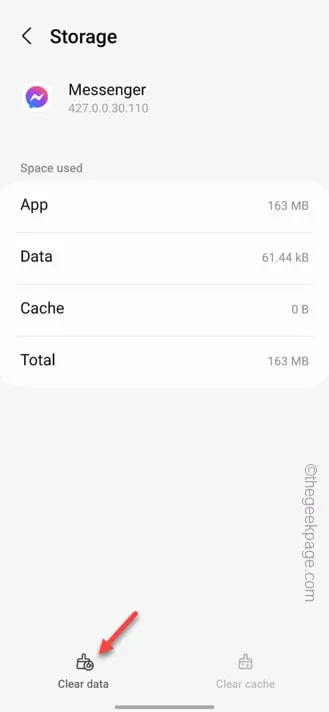
5단계 – 경고 메시지가 표시됩니다. 따라서 ” 삭제 “를 탭하세요.
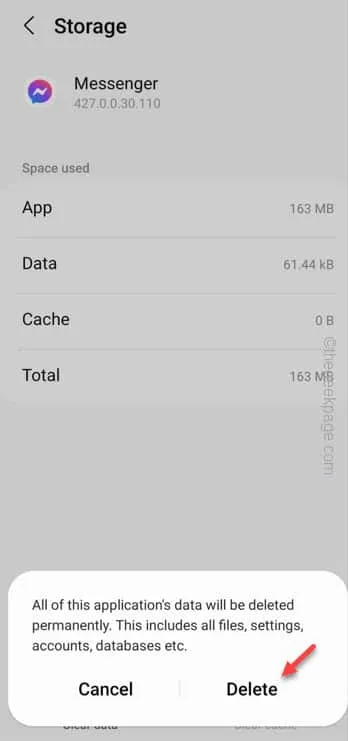
수정 4 – 메신저 앱 업데이트
1단계 – Play 스토어 유틸리티를 찾아 엽니다 .
2단계 – 다음으로, 프로필 아이콘을 한 번 탭 하고 ‘ 앱 및 장치 관리 ‘ 옵션을 탭하세요.
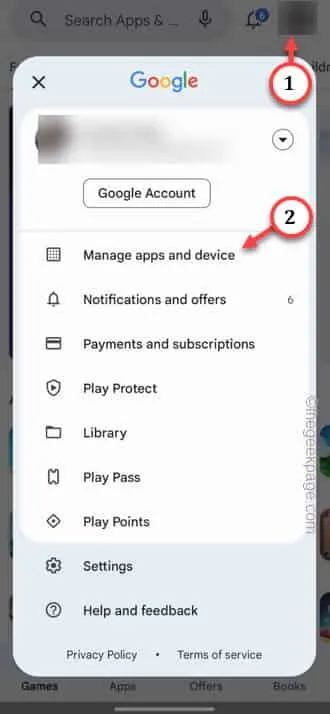
3단계 – 다음 화면에서 업데이트 대기 중인 앱의 정확한 수를 확인할 수 있습니다. 전체 앱 목록을 보려면 ‘ 세부정보 보기 ‘ 옵션을 사용하세요.
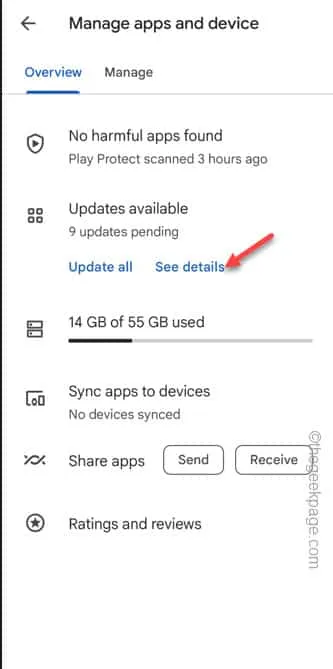
4단계 – 거기에 ” 메신저 ” 앱이 보이는지 확인하세요 . 가능하다면 ‘ 업데이트 ‘를 눌러 메신저 앱을 최신 버전으로 업데이트하세요.
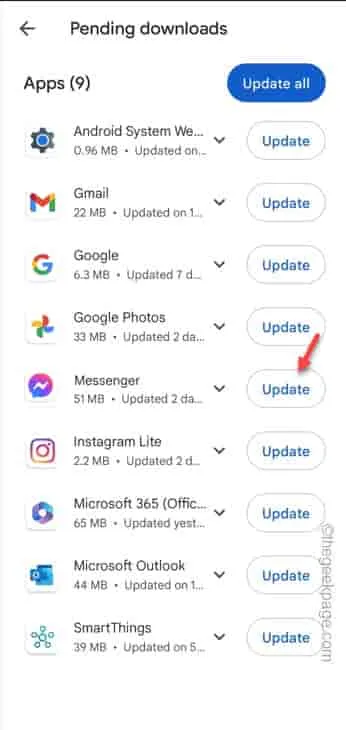
Play 스토어 창을 종료합니다 .
수정 5 – 메신저 앱 제거 및 재설치
1단계 – 메신저 앱 을 길게 탭 하세요 .
2단계 – 해당 앱을 제거하는 옵션이 표시됩니다. 따라서 메신저 앱을 제거하려면 ” 제거 “를 선택하십시오.
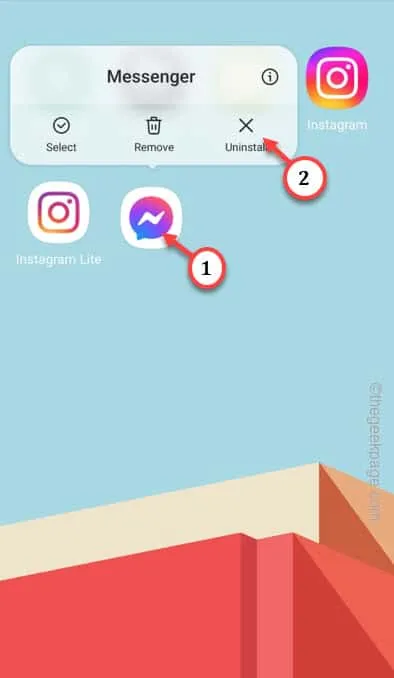
3단계 – Play 스토어를 엽니다 .
4단계 – 그런 다음 ” 메신저 ” 앱을 검색하여 장치에 설치합니다.
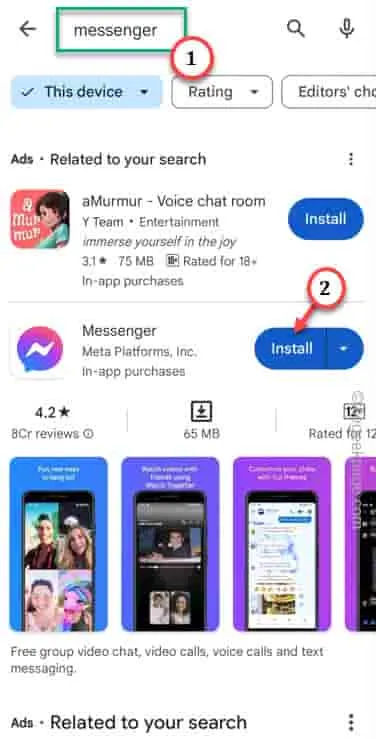


답글 남기기